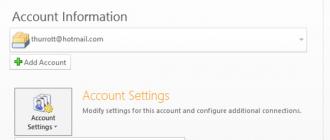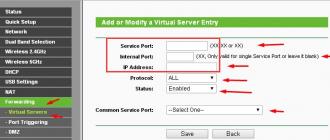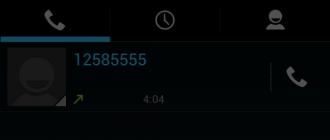Internet orqali IP-kameraga barqaror kirish uchun eng yaxshi natija sizning "IP manzilingiz" statistik bo'lsa. Agar yo'q bo'lsa, siz provayderingizga murojaat qilishingiz va ushbu xizmatni faollashtirishingiz mumkin (lekin buning uchun provayderning tariflariga muvofiq qo'shimcha to'lashingiz kerak bo'ladi).
CCTV kamerasining IP manzilini qanday aniqlash mumkin?
IP-kamera uchun portni yo'naltirish uchun sizga kameraning "IP manzili" kerak bo'ladi: u kameraning o'zida yoki paketga kiritilgan qo'shimcha hujjatlarda ko'rsatilgan.
Ushbu misol maqsadlari uchun "192.168.11.11" bo'lsin.
Endi asosiy narsa haqida. Internet orqali IP-kameraga kirish uchun siz "IP manzilingiz" va kamera manzilini bir xil pastki tarmoqqa olib kelishingiz kerak.
Aytaylik (yuqorida taklif qilinganidek) kameraning “ip-manzili” “192.168.11.11” va 192.168.0.11.
Kamera quyi tarmog'ida (192.168.11.12) ularni bir muddat bir xil pastki tarmoqqa olib kelish uchun: endi sozlamalar uchun kamera interfeysiga xavfsiz o'tishingiz mumkin.
Internet orqali ko'rish uchun IP kamerani sozlash
- - brauzerning manzil satriga uning "ip manzilini" kiriting (kameraning o'zida yoki hujjatlarda kirish uchun login va parolni tekshiring) yoki siz qurilma bilan birga kelgan o'rnatish diskidan foydalanishingiz mumkin;
- - endi "Sozlamalar" yorlig'iga o'ting - "Asosiy";
- - keyingi bo'lim "Tarmoq" - "Axborot";
- - "ip-manzil" qatoriga kompyuteringizdagi manzilni kiriting (192.168.0.12);
- - va ushbu bo'limda "HTTP porti" qatoriga e'tibor bering: sukut bo'yicha, standart IP kamera porti 80 raqami, lekin ba'zida provayderlar ushbu portni bloklaydilar. Shuning uchun biz port raqamini buning uchun mos keladiganiga o'zgartirishni tavsiya qilamiz (xayriyatki, mumkin bo'lgan portlar oralig'i juda katta). Masalan, "7777" va "OK" tugmasini bosing.
- Bundan tashqari, quyidagi raqamlarga ega IP kamera portlaridan qochish tavsiya etiladi: "21", "23", "25", "433", "435", "1243", "137", "139", "555", " 666", "1025" va "7000" - statistik ma'lumotlarga ko'ra, ular virus infektsiyasiga eng sezgir (yoki IP kamerangizga ruxsatsiz kirish uchun ishlatilishi mumkin).
- - keyin "Tizim" yorlig'iga o'ting - "Initializatsiya": o'zgarishlar kuchga kirishi uchun IP kamerani qayta ishga tushirish uchun "Qayta yuklash" tugmasini bosing.
Endi tarmog'ingizning xususiyatlariga qayting va oldingi "ip-manzil" ni qaytaring 192.168.0.11.
Internetdan IP kameraga kirish uchun portni qanday ochish mumkin?
Yuqorida tavsiflangan amallarni bajarganingizdan so'ng, routerda portni yo'naltirishni (IP kamera sozlamalarida saqlangan) sozlashga o'ting. Misol sifatida, keling, TP-Link routerida IP kamera uchun portni qanday yo'naltirishni ko'rib chiqaylik.

Shunday qilib, IP kamerani Internetga ulash uchun:
- - yo'riqnoma sozlamalariga o'ting va "Yo'naltirish" - "Virtual server" bo'limiga o'ting;
- - yangi qoida yaratish uchun "Yangisini qo'shish" tugmasini bosing;
- - “Xizmat porti” birinchi qatorida ochiladigan port raqami (misolda “7777”);
- - “IP manzil” qatoriga “192.168.0.12” IP kamerangiz manzilini kiriting;
- - "Protokol" qatorida ochiladigan port qaysi protokolga tegishli ekanligini tanlashingiz mumkin (yoki shunchaki "ALL" ni belgilang);
- - "Saqlash" tugmasini bosing va konfiguratsiyani saqlab, routerni qayta ishga tushiring.
"2ip" xizmati yordamida portning ochiq yoki yo'qligini tekshirishingiz mumkin.
Boshqa kompaniyalarning routerlariga kelsak:
D-Link router orqali IP kamera:
- - "Xavfsizlik devori" - "Virtual serverlar" bo'limiga o'ting va "Qo'shish" tugmasini bosing;
- - ochilgan oynada ochiladigan port nomini kiriting (siz uchun har qanday qulay);
- - port qaysi protokolga tegishli ekanligini ko'rsating - “UDP” yoki “TCP”;
- - "Tashqi port (boshlang'ich)" va "Ichki port (boshlang'ich)" qatorlariga ochiladigan port raqamini kiriting;
- - va "Ichki IP" qatoriga "IP manzilingizni" kiriting.
"ASUS":
- - "Internet" - "Portni yo'naltirish" bo'limiga o'ting;
- - "Yo'naltirilgan portlar ro'yxati" oynasining pastki qismida;
- - keyin "xizmat nomi" ni to'ldiring;
- - "Port diapazoni" ni ko'rsating (agar bitta bo'lsa, unda faqat raqam, agar diapazonda bo'lsa, uni ikki nuqta bilan ajrating: masalan, "7777:8888");
- -"IP manzilingizni", "Protokol" ni tanlang, "+" va "Ilova" ni bosing.

Netgear:
- - sozlamalarga o'ting va "Portni yo'naltirish/portni ishga tushirish" ni toping;
- - xuddi shu printsip bo'yicha to'ldirilgan: "xizmat nomi", "Protokol", "Boshlash porti", "Yakuniy port" va "IP manzil".

Internet orqali IP kameraga qanday ulanish mumkin?
Endi mahalliy kompyuterdan kameraga kirish uchun brauzerning manzil satriga kameraning "IP manzili" + saqlangan port raqami "192.168.0.12:7777" ni kiritish kifoya.
Boshqa kameralar xuddi shu printsip asosida tuzilgan.
Keling, Wi-Fi (wi-fi) ni CCTV kamerasiga ulashning mumkin bo'lgan variantlarini ko'rib chiqaylik.
1. Wi-Fi kamerasi alohida va mustaqil qurilma sifatida ishlaydi.
Bunday holda, arxiv xotira kartasiga yozilishi mumkin yoki . Videokamerani ulashdan maqsad yozuvlarni masofadan ko'rish va arxivlashni ta'minlashdir. Shunday qilib, bizda: Internetga ega uy Wi-Fi routeri. Biz kameraning RJ45 tarmoq ulagichini va kompyuterni sim (yamoq simi) bilan ulaymiz. Brauzerdan foydalanib, biz "video ko'z" ga o'tamiz. Biz WiFi-ga bag'ishlangan bo'limni qidirmoqdamiz (menyu turli ishlab chiqaruvchilar uchun farq qiladi), ichkariga kiring, endi biz video kameramiz va WiFi routerimizni ulashimiz kerak. Qurilmaning avtomatik ulanishi uchun biz buni ro'yxatdan o'tkazishimiz kerak: biz Wi-Fi tarmog'imizni ko'rsatamiz, WiFi parolini ko'rsatamiz, shifrlash protokolini ko'rsatamiz: WPA2 va katakchani belgilashni unutmang: avtomatik ulanish. Keyin kamerani qayta ishga tushiring va kabelni uzing. Xayr! U allaqachon simsiz ulanish orqali routerda. Keyin biz videoni tomosha qilish va qurilmani boshqarish uchun simsiz tarmog'imizga ulanish uchun planshet/telefon/kompyuterdan foydalanishimiz mumkin.
2.W-yoqilgan DVR-ga ulaningmen-Fi.
O'rnatilgan Wi-Fi moduliga ega DVR-larni ko'pincha tayyor simsiz video kuzatuv to'plamida topish mumkin.
Ulanish tartibi:
1. Biz magnitafon va kompyuterni sim (yamoq simi) bilan bog'laymiz. Yozuvchi sozlamalarida tarmoq sozlamalarini o'rnating: WiFi tarmog'ining nomi va WiFi parolini o'rnating.
2. Biz videokamerani va kompyuterni kabel (yamoq simi) bilan ulaymiz. Brauzerdan foydalanib (ba'zida dasturga ega disk mavjud, u holda siz undan foydalanishingiz mumkin) biz kameramizning veb-interfeysiga o'tamiz. Biz Wi-Fi-ga bag'ishlangan bo'limni qidirmoqdamiz (menyu turli ishlab chiqaruvchilar uchun har xil), kiring, endi biz videokamera va Wi-Fi routerimizni ulashimiz kerak, shunda kamera avtomatik ravishda ulanadi, biz buni ro'yxatdan o'tkazishimiz kerak: biz Wi-Fi tarmog'imizni ko'rsatamiz, parolni ko'rsatamiz, shifrlash uchun protokolni ko'rsatamiz: WPA2 va katakchani belgilashni unutmang: avtomatik ulanish. Keyin, "video ko'zini" qayta ishga tushiring va kabelni ajratib oling.
3. Biz magnitafonimizga o'tamiz va kerakli kanalga - kerakli WiFi kamerani qo'shamiz, rasm paydo bo'lishi kerak.

3. Wi-Fi kamerasini DVR ga ulash (Wmen-Fi) Wi orqaliFi router.
Agar siz simsiz videokameralarni o'zingiz tanlasangiz, bunday to'plamni osongina yig'ishingiz mumkin. Faraz qilaylik, sizda allaqachon router bor. Ulanish uchun yana nima kerak? Aslida, simsiz Wi-Fi kameralar va DVR. Yozuvchi marshrutizatorga yamoq kabeli (kabel) bilan ulanadi. Va kameralar routerga ulanadi ( 1-bandga qarang). Keyinchalik, DVR sozlamalarida biz kerakli video kamerani kerakli kanalga o'rnatdik. E'tibor bering, har bir WiFi kamerasi magnitafon bilan shu tarzda do'stlasha olmaydi. Mos kelmaslik asosan ish stoli birliklari va o'yinchoqlar ko'rinishidagi kameralar bilan kuzatildi. Ular odatda ishlab chiqilgan va to'liq yagona mahsulot sifatida ishlaydi, bu, afsuski, video kuzatuv tizimida foydalanish uchun juda mos kelmaydi.
4. Bitta, ish stoli Wi-Fi kamerasi.
Qoida tariqasida, bunday mahsulotlar mobil qurilma va kompyuterga ulanish uchun o'z ilovalariga ega. Bunday qurilmalardagi yozuvlar arxivi flesh-kartada saqlanadi. Videokameralar juda g'ayrioddiy va chiroyli dizaynga ega bo'lishi mumkin, yorqin ranglarga ega va to'liq huquqli video kuzatuv tizimi sifatida emas, balki kattalar uchun o'yinchoq sifatida ko'proq mos keladi.

Savollar, mulohazalar va takliflar uchun samohvalov@site manziliga yozing
Bugun biz IP kuzatuv kamerasini DVR va kompyuterga ulaymiz. Men darhol aytamanki, bu borada hech qanday murakkab narsa yo'q, asosiysi asosiy tamoyillarni tushunishdir, ularni tushunganingizdan so'ng siz har qanday IP kamerani ulashingiz mumkin.
Quyidagi ko'rsatmalarimizga amal qiling va siz albatta muvaffaqiyat qozonasiz.
IP video kameralar haqida tushuncha. 1-qadam
IP videokamera (tarmoq kamerasi deb ham ataladi) va analog o'rtasidagi asosiy farq mahalliy tarmoq ichida ishlash qobiliyatidir. Mahalliy tarmoqning ishlashida ishtirok etadigan barcha komponentlar IP-manzillarga ega, masalan: turli tarmoq printerlari, routerlar, kompyuterlar, IP kameralar bundan mustasno emas.
Tarmoqdagi bir nechta qurilmalar bir xil IP-manzilga ega bo'lolmasligini tushunish muhimdir, aks holda IP-manzillar to'qnashuvi yuzaga keladi va bir qurilma boshqasini nokaut qiladi.
IP-video kamerani sotib olayotganda biz ishlab chiqaruvchi IP-manzilni tayinlagan qurilmani olamiz, masalan: 192.168.1.120. Tasavvur qilaylik, biz 4 ta bir xil kamerani sotib oldik, keyin biz qilishimiz kerak bo'lgan birinchi narsa - ularning IP-manzillarini boshqacha qilish, ammo pastki tarmoq bir xil bo'lishi kerak.
IP-manzilning dastlabki uchta qiymatini quyi tarmoq deb ataymiz: 192.168.1 — pastki tarmoq qurilmaga bir xil mahalliy tarmoqda bo'lishiga imkon beradi. 192.168.1._ — oxirgi raqam, dan oraliqdagi istalgan ixtiyoriy qiymat 0 oldin 254.
Bizning to'rtta kameramiz quyidagi ixtiyoriy manzillarga ega bo'lishi mumkin:
- 192.168.1.120
- 192.168.1.121
- 192.168.1.122
- 192.168.1.123
IP kamerani ulash uchun o'ralgan juftlik kabelini siqish. 2-qadam
Kompyuter yordamida kameraning IP-manzilini o'zgartirishga o'tishdan oldin, buning uchun RJ 45 ulagichi ostidagi o'ralgan juft simni burishimiz kerak: siqish pensesi, kabelning bir qismi, ikkita ulagich;
8 yadroli kabel uchun (4 juft) siqish diagrammasi quyidagicha.
Agar sizda siqish pensesi bo'lmasa, tashvishlanmang, buni oddiy tornavida bilan qilishingiz mumkin. Qanday qilib buni bilish uchun videoni tomosha qiling.
IP-kameraning WEB interfeysi (IP manzilini o'zgartirish). 3-qadam
Kameraning IP-manzili uning mazmuniga (veb-interfeysiga) yo'ldir. Veb-interfeysdan foydalanib, siz kameraning ishlashiga turli xil o'zgarishlar kiritishingiz mumkin, jumladan uning IP-manzilini o'zgartirish.
Quyidagi manipulyatsiyalar kompyuteringizning tarmoq kartasi unga ulangan IP kamerani ko'rishini ta'minlashga qaratilgan.
Biz IP kamerani kompyuterning tarmoq kartasiga ulaymiz, agar kabel to'g'ri siqilgan bo'lsa va kamera 12 voltli quvvat manbaiga ulangan bo'lsa, u holda tarmoq ulanishlarida noma'lum tarmoq paydo bo'ladi.
Keling, boraylik Boshqaruv paneli→Tarmoq va Internet→Tarmoq ulanishlari
"Mahalliy tarmoqqa ulanish" yorlig'ini o'ng tugmasini bosing - Xususiyatlar. "Internet Protocol Version 4" ni ochadi.
Darhol “Quyidagi IP manzildan foydalaning. Sizga shuni eslatib o'tamizki, quyi tarmoq (birinchi uchta qiymat kameraning IP-manziliga mos kelishi kerak, oxirgi raqam ixtiyoriy. Subtarmoq niqobi avtomatik ravishda o'rnatiladi. Asosiy shlyuz ham uchta IP-manzil qiymatiga mos kelishi kerak. " belgisini qo'ying. Chiqishda sozlamalarni tasdiqlang” va OK tugmasini bosing Tarmoq sozlandi!
Menimcha, hamma narsa aniq, agar sizning kamerangiz boshlang'ich manziliga ega bo'lsa, masalan: 192.168.0.168, u holda tarmoq kartasining IP-kodi 192.168.0.5 ga o'zgaradi va shlyuz 192.168.0.1 bo'ladi.
Biz kameraga IE orqali kiramiz
Kameraning veb-interfeysiga kirish uchun siz Internet Explorer brauzeridan foydalanishingiz kerak, chunki u faqat turli xil plaginlar va sozlamalarni o'rnatishga imkon beradi.
IE ni oching va qidiruv satriga video kameramizning IP manzilini kiriting.
Veb-interfeys yuklanishi bilan brauzer skriptni yuklab olishni taklif qiladi (kamera interfeysi bilan ishlash imkonini beruvchi plagin). Agar brauzer faylni yuklab olishni taklif qilmasa, unda ushbu kombinatsiya qayd etilgan barcha qatorlarda ActiveX-ni yoqishingiz kerak. 

Brauzerni yoping va plaginni o'rnating. Brauzerni yana oching va kameraning IP manziliga o'ting. Biz administrator paneli faollashganini ko'ramiz. Videokameraning login va parolini kiriting, u qurilma pasportida ko'rsatilgan. Kirish.
Agar interfeys faollashmasa yoki IE umuman plaginni yuklab olishni taklif qilmasa, uni o'qing - u video kuzatuv uchun brauzerni qanday sozlashni batafsil tavsiflaydi.
IP kameralarning interfeysi farq qilishi mumkin, bu kamera uchun Qurilmalar → Tarmoq yorlig'ida siz manzilni o'zgartirishingiz mumkin, sizniki boshqacha bo'lishi mumkin, ammo bu hech qanday qiyinchilik tug'dirmaydi deb o'ylayman. Biz yangi manzilni kiritamiz, OK tugmasini bosing, qurilma qayta ishga tushadi va yangi IP yordamida ishlashga tayyor.
WI-FI router orqali IP kamerani ulash.
IP-kamerani routerga ulash va keyin uni sozlash bundan farq qilmaydi, lekin yo'riqnoma quyi tarmog'i IP-kameraning pastki tarmog'idan farq qilishi mumkinligini tushunish kerak, masalan: routerning IP-manzili 192.168.1. 0.1, kamera esa 192.168.1.1
Bunday holda, siz yo'riqnoma IP-manzilini 192.168.1.1 ga o'zgartirishingiz yoki yuqorida tavsiflanganidek mahalliy ulanishni yaratishingiz va kamera pastki tarmoqlarini 192.168.0 ga o'zgartirishingiz mumkin.

Agar siz DVR-dan foydalanishni rejalashtirmasangiz, lekin kameralarni ko'rishni va ularni kompyuter yordamida boshqarishni istasangiz, unda eng yaxshi variant - bu dastur.
IP kameralarni DVR ga ulash
Biz kameralarga IP-manzillarni qanday belgilashni bilib oldik, qolgani ularni DVR-ga ulash. DVR faqat bitta tarmoq portiga ega, ya'ni bir nechta kameralarni ulash uchun bizga router kerak bo'ladi.
Biz DVR-ning "Tarmoq" menyusiga o'tamiz, unga kameralarimizning quyi tarmog'iga mos keladigan IP-manzilni ko'rsatamiz, shlyuz ham DVR IP-manzilining pastki tarmog'iga mos kelishi kerak, sozlamalarni saqlang.
Bundan tashqari, hamma narsa shaxsiydir, barcha ro'yxatga oluvchilar tarmoq ichida tarmoq talablariga javob beradigan qurilmalarni qidiradigan IP-kanal o'rnatuvchisiga ega. Har bir kanalga IP-kamera belgilashingiz kerak va tomosha qilishdan zavqlanishingiz mumkin.
Videoda: IP kamerani NVR video yozuvchisiga ulash.
Bir qarashda IP-kamerani ulash murakkab va chalkash tuyulishi mumkin, ammo bu mutlaqo adolatli emas. Quyida biz uni o'rnatishning butun jarayonini batafsil tasvirlab beramiz, uning misolidan foydalanib, bu ish ko'p vaqt talab etmasligini ko'rasiz. Harakatlar ketma-ketligini tushunganingizdan so'ng, uni osongina qayta qilishingiz mumkin.
IP kamerani o'zingiz qanday sozlashingiz mumkin?
Sozlamalarni davom ettirishdan oldin, keling, qurilmamizni shaxsiy kompyuterga ulaymiz. Buni amalga oshirish uchun biz tegishli konnektorlarni ulab, maxsus kıvrılmış burma juftlikdan foydalanamiz (sim to'plamga kiritilishi kerak). Antennani kameraga burab qo'yishni unutmang (agar u qismlarga ajratilgan bo'lsa) va quvvatni ta'minlash uchun uni 220 tarmog'iga ulang. Agar hamma narsa to'g'ri bajarilgan bo'lsa, korpusdagi yashil indikator yonadi va qurilmaning o'zi bir nechta harakatlarni amalga oshiradi. Biz kamera to'xtaguncha kutamiz va uni sozlashni boshlaymiz:
- kompyuterni yoqing (bizda Windows bor deb taxmin qilamiz);
- "Ishga tushirish" ni oching va "Barcha dasturlar" ni tanlang;
- "Standart" ga o'ting, "Ishga tushirish" ni toping (yoki Win + R tugmalaridan foydalaning);
- buyruq kiritish satrida biz "cmd" yozamiz va uni "Ok" tugmasi bilan bajarish uchun yuboramiz;
- paydo bo'lgan konsolda ipconfig yozing, "Enter" tugmasini bosing;
- tarmoq ulanishlari bilan bog'liq ma'lumotlar ko'rsatiladi;
- "Mahalliy chekilgan adapter" bo'limini qidiring, "IPv4 manzili" qatoriga qarang;
- IP qiymatlarini (masalan, 192.168.10.222) va pastki tarmoq niqobini (masalan, 255.255.255.0.) yozib oling/eslab qoling yoki keyinroq unga qayta kirishingiz uchun konsolni yopmang;
- IP kameraga kiritilgan dasturiy ta'minotni o'rnatilgan diskdan o'rnating yoki rasmiy veb-saytdan yuklab oling;
- kamerani boshqarish uchun dasturni ishga tushiring, sozlamalarga o'ting yoki uning interfeysida biz yuqorida bilib olgan IP\subnet maskasini kiritish maydonlarini toping;
- biz niqobni o'zgartirmasdan qo'yamiz;
- Biz IP-manzilni shaxsiy kompyuter ma'lumotlari asosida shakllantiramiz: agar kompyuterning IP-si 192.168.10 sifatida qabul qilingan bo'lsa, unda dastlabki 3 ta qiymat o'zgarishsiz uzatiladi va oxirgisi o'zboshimchalik bilan tanlanadi (qiymatlardan tashqari 1 dan 126 gacha). allaqachon o'rnatilgan qurilmalar tomonidan ishg'ol qilingan);
- qilingan barcha sozlamalarni saqlang;
- agar kamera istalgan joyda login va parolni so'rasa, sukut bo'yicha ular admin\admin (yoki hujjatlarda ko'rsatilgan);
- kamerani qayta ishga tushiring, "Ichki kirish" maydoni yonidagi "Ochish" tugmasini bosing (EasyN modellarining interfeysi misolidan foydalanib);
- kamera brauzerlardan biri orqali ochishga harakat qiladi, ishlab chiquvchilar tomonidan sukut bo'yicha taqdim etilgan Internet Explorer-ni tanlash yaxshidir;
- sozlamalar belgisini bosing va WiFi sozlamalariga o'ting;
- mavjud tarmoqlarni skanerlang, o'zingiznikini tanlang va kirish parolini kiriting;
- agar tarmoq topilmasa, uning nomini qo'lda ko'rsatishga harakat qilishingiz mumkin;
- Keyin, "Tarmoq sozlamalari" bandiga o'ting va IP va niqob yuqorida ko'rsatilganlarga mos keladimi yoki yo'qligini yana tekshiring;
- barcha o'zgarishlarni saqlang, kamerani va kompyuterni qayta ishga tushiring;
- qurilmalar yoqilganda, Internet Explorer-ni ishga tushiring va uning manzil satriga 192.168.1.121:81 formatidagi IP kameralarni kiriting, bu erda 81 - port;
- agar hamma narsa to'g'ri bajarilgan bo'lsa, kamera tasvirni efirga uzatadi.
Mubolag'asiz, bizning asrimizni kameralar asri deb atash mumkin. Uydan smartfon, planshet va noutbuklar to‘plami bilan chiqayotganingizda o‘zingiz bilan kamida to‘rt-beshta kamera olib yurishingizni hech o‘ylab ko‘rganmisiz?
Tarmoq kanallari esa shu qadar kengayib ketdiki, ular videoni kechiktirmasdan yuqori sifatli uzatadilar.
IP kameralar tarmoqqa video uzatish uchun maxsus mo'ljallangan.
An'anaviy raqamli videokameralardan farqli o'laroq, IP kamera nafaqat kamera modulini o'z ichiga oladi, balki o'z-o'zidan ishlaydigan qurilma ham bo'lishi mumkin.
Agar siz kameraning aniq IP-manzilini bilsangiz, unga Internetga kirish imkoni bo'lgan istalgan joydan ulanishingiz va tasvirni bevosita qabul qilishingiz mumkin. Bunga qo'shimcha ravishda (oddiy kamera kabi), bu sizga masofadan boshqarish pultidagi oddiy kompyuterdan tasvirlarni ko'rish yoki saqlash imkonini beradi.
Videokameradan olingan ma'lumotlar raqamlashtirilgan formatda chiqadi va shu tarzda yuboriladi. O'zlarining video protsessorlari tufayli IP-kameralar har qanday piksellar soni va kvadrat tezligi bilan "rasm" yaratishi mumkin.
Video yuqori siqilish bilan tarmoq orqali uzatilishi mumkin. Bu ma'lumotlarni uzatish tezligi talablarini kamaytiradi.
Bitta IP kamerani o'rnatish
 Nomidan ko'rinib turibdiki, IP-kamera o'z IP-manziliga ega bo'lgan mustaqil tarmoq qurilmasi. IP-kamerani ulashdan oldin siz kuzatuvning joylashuvi haqida qaror qabul qilishingiz kerak.
Nomidan ko'rinib turibdiki, IP-kamera o'z IP-manziliga ega bo'lgan mustaqil tarmoq qurilmasi. IP-kamerani ulashdan oldin siz kuzatuvning joylashuvi haqida qaror qabul qilishingiz kerak.
Agar kuzatuv statsionar nuqtadan emas, balki turli joylardan amalga oshirilishi kerak bo'lsa, sizga har bir kamera uchun statik IP-manzil kerak bo'ladi (siz uni provayderingizdan tegishli shartnoma tuzib olishingiz mumkin).
Qoidaga ko'ra, IP-kamerani sozlash uni Ethernet kabeli yordamida kompyuterga ulashdan boshlanadi. Kamerada Ethernet porti bo'lmasa, u odatda adapter yoki Wi-Fi bilan USB orqali o'ynaydi.
Odatiy bo'lib, kameralar 192.168.1.1 IP manziliga ega. Brauzeringizning manzil satriga ushbu manzilni kiriting, kamera menyusiga kiring va kirish ma'lumotlarini kiriting. Bu sizning provayderingizdan olingan statik IP, Internetga kirish uchun login va parol.
Albatta, zamonaviy kameralar parol bilan himoya qilishni ham qo'llab-quvvatlaydi. Shuningdek, siz kamera sozlamalarida login va parolingizni o'rnatasiz. Ma'lumotni kiritgandan so'ng, "Saqlash" tugmasini bosing va kamerani qayta yoqing.
Shundan so'ng, kamerani kerakli joyga qo'ying, uni quvvat manbai va provayderdan kabel bilan ta'minlang va uni Ethernet ulagichiga ulang. Odatda, bitta kamerani o'rnatish shu erda tugaydi.
Agar siz keyinroq kamera sozlamalariga o'zgartirishlar kiritishingiz kerak bo'lsa, brauzeringizning manzil satriga kameraga tayinlangan IP-manzilni kiritishingiz kerak bo'ladi.
Bugungi IP kamera modellari ko'p jihatdan farq qiladi. IP kamerani qanday ulash haqida batafsil ma'lumotni uning ko'rsatmalarida yoki ishlab chiqaruvchining veb-saytida topish mumkin. Biroq, asosiy yondashuv barcha markalar va modellar uchun bir xil.
Bir nechta IP kameralarni o'rnatish
 Bir provayderga bir nechta Internet qurilmalarini ulash kerak bo'lganda, odatda router kerak bo'ladi. Xuddi shu narsa IP kameralar uchun ham amal qiladi.
Bir provayderga bir nechta Internet qurilmalarini ulash kerak bo'lganda, odatda router kerak bo'ladi. Xuddi shu narsa IP kameralar uchun ham amal qiladi.
Xuddi shunday, siz Internet-provayderingizdan statik IP olishingiz kerak bo'ladi, lekin bu safar asosiy qurilma router bo'ladi. Kameralar, o'z navbatida, unga ulangan. Bu erda ulanish qoidalari boshqa Internet qurilmalarini ulashda bo'lgani kabi.
Kiruvchi Ethernet kabeli WAN etiketli ulagichga ulangan. Kameralarning kabellari LAN ulagichlariga ulangan. Routerni sotib olayotganda siz kameralar sonini oldindan hisoblashingiz kerak: u routerning LAN portlari sonidan oshmasligi kerak.
Kameralarni sozlash tartibi ularni Ethernet orqali kompyuterga ulash bilan ham boshlanadi. Biroq, ulardagi IP-manzil endi tashqi (provayder tomonidan taqdim etilgan) emas, balki ichki bo'lishi kerak. U 192.168.1.2, 192.168.1.3 va shunga o'xshash ko'rinishi mumkin - kameralar soniga qarab.
Bizning holatda, yo'riqnoma 192.168.1.1 manziliga ega bo'ladi. Router orqali kameralarga kirishni sozlash uchun sizga "Virtual server" yoki "Marshrutlash" sozlamalari bo'limi kerak bo'ladi.
Bu erda siz kameralarni birma-bir qo'shishingiz kerak bo'ladi. Birinchidan, siz port raqamini (masalan, 8082) va ushbu port kiruvchi so'rovlarni yo'naltiradigan ichki IP-manzilni kiritasiz.
Portlarga kameralarni sozlashda avval ularga tayinlagan IP manzillarini tayinlang. Kameralarni xonaning kerakli joylariga joylashtiring va Ethernet kabelini va quvvatni ulang.
Shundan so'ng, har bir kameraga tashqaridan kirish mumkin bo'ladi. Har bir kameraga kirish uchun provayder tomonidan taqdim etilgan tashqi IP-ni, shuningdek, ushbu kameraga yo'naltirilgan port raqamini kiritishingiz kerak bo'ladi.
Misol uchun, sizning tashqi statik IP-manzilingiz 212.111.54.105 va kameralar 8082 va 8083 portlariga biriktirilgan. Ularga kirish uchun siz 212.111.54.105:8082 yoki mos ravishda 212.111.54.105 (808.54.105 bo'sh joy) ni kiritishingiz kerak. brauzerning manzillar paneli. Shunday qilib, siz kameralardagi tasvirlarga ham, ularning sozlamalariga ham kirishingiz mumkin bo'ladi.
Simsiz videokamerani ulashdan oldin uning sozlamalarini taxminan bir xil tarzda sozlashingiz kerak. Provayder tomonidan taqdim etilgan parol va login o'rniga Wi-Fi orqali routerga ulanish uchun parol va loginni kiritishingiz kerak bo'ladi.
Kamera modeliga qarab, veb-interfeys orqali boshqarish erkinligi darajalari farqlanadi. Shunday qilib, agar kamera mexanik haydovchi bilan jihozlangan bo'lsa, u holda masofaviy foydalanuvchi o'z ob'ektivini aylantirishi, tasvirni kattalashtirish va kichiklashtirish imkoniyatiga ega bo'ladi.
Agar marshrutizator Ethernet orqali quvvat uzatishni qo'llab-quvvatlamasa, unda siz quvvatni ta'minlaydigan injektordan foydalanishingiz kerak bo'ladi. Maxsus PoE kabelidan foydalanish ham muhimdir.
Qurilmalardan faqat bittasi PoE-ni qo'llab-quvvatlasa ham, bu kameraga kabel o'tkazishni soddalashtiradi. Agar faqat kamera PoE ni qo'llab-quvvatlasa, sizga qo'shimcha ravishda yo'riqnoma tomonida injektor kerak bo'ladi.
Agar faqat yo'riqnoma yoki DVR PoE ni qo'llab-quvvatlasa, kamera tomoniga ajratgichni o'rnatishingiz kerak. Har qanday holatda, bu tarmoqdan qo'shimcha quvvat kabelini yotqizish zaruratini yo'q qiladi.
Bularning barchasi, agar kamera va router/magnitofon orasidagi kabel uzunligi 60 metrdan oshmasa ishlaydi. Kattaroq masofa bo'lsa, har qanday holatda ham kerak bo'ladi.
Ishlab chiqaruvchilar PoE texnologiyasi yuz metrgacha bo'lgan kabel uzunligi bilan ishlashini da'vo qilmoqdalar, ammo amaliyot shuni ko'rsatadiki, muammolar uzunligi 60 m dan oshganda boshlanadi.
Shuning uchun, buni amalga oshirishdan oldin, undan routergacha bo'lgan masofani hisoblang. Agar u 60 metrdan oshsa, oraliq kalitlarni ishlatish kerak bo'ladi.
Smartfonni IP kamera sifatida qanday sozlash kerak
 Agar sizga nisbatan qisqa vaqt ichida IP kamera kerak bo'lsa, uning o'rniga planshet yoki smartfondan foydalanishingiz mumkin.
Agar sizga nisbatan qisqa vaqt ichida IP kamera kerak bo'lsa, uning o'rniga planshet yoki smartfondan foydalanishingiz mumkin.
Zamonaviy mobil operatsion tizimlar uchun gadjetlarni IP kameralar sifatida ishlatishga imkon beruvchi ilovalar mavjud - masalan, Android uchun IP veb-kamera.
Biroq, bu holda siz bir xil muammolarni hal qilishingiz kerak: portni belgilash, qurilmani o'rnatish, quvvat manbai. Ikkinchisi osonroq bo'lishi mumkin: smartfon va planshetlar o'z batareyasiga ega. Va energiyaning asosiy iste'molchisi - displey ish paytida ishlatilmagani sababli, kamera bir zaryadda nisbatan uzoq vaqt ishlashi mumkin.
Biroq, to'liq tajriba uchun alohida to'liq IP kameralarni o'rnatishni tavsiya etamiz. Ular yuqori yozish sifati va yaxshi video konvertatsiya qilish imkonini beradi. Umuman olganda, ixtisoslashgan qurilmalar har doim o'z sohasida ko'p funktsiyalilarga qaraganda yaxshiroq ishlaydi.
 Sizni qiziqtirgan kamerani sotib olishdan oldin, YouTube’da ushbu kamera modelining namunali videolarini qidiring. Taxminan siz foydalanmoqchi bo'lgan yorug'lik sharoitida videolarni qidiring. Va agar siz sifatdan qoniqsangiz, kamera sotib oling. Bu kamera sozlamalari orqali kerakli sifatga erishishdan ko'ra osonroqdir.
Sizni qiziqtirgan kamerani sotib olishdan oldin, YouTube’da ushbu kamera modelining namunali videolarini qidiring. Taxminan siz foydalanmoqchi bo'lgan yorug'lik sharoitida videolarni qidiring. Va agar siz sifatdan qoniqsangiz, kamera sotib oling. Bu kamera sozlamalari orqali kerakli sifatga erishishdan ko'ra osonroqdir.
Forumlarni e'tiborsiz qoldirmang. Ko'pincha, video o'rnatish bilan bog'liq muammolar allaqachon ichkarida va tashqarisida muhokama qilingan. Agar so'rovingiz natija bermasa, uni boshqacha shakllantiring.
Saqlash joyini tejamang. Bitta saqlanmagan video ancha qimmatga tushishi mumkin. Keyin kamerani ulash va sozlash bo'yicha barcha harakatlaringiz behuda bo'lishi mumkin.
Umuman olganda, simli ulanish yanada ishonchli. Lekin simlarni yashirish yaxshiroqdir.